倘若视频文件相当大,要想压缩,具体是怎么实现的呢?接下来笔者就给大家专门讲解利用乐秀编辑器快速压缩视频文件的操作过程,请参考
利用乐秀编辑器快速压缩视频文件的操作过程
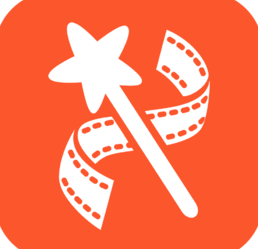
打开乐秀视频编辑器,进入首页,找到视频压缩工具。
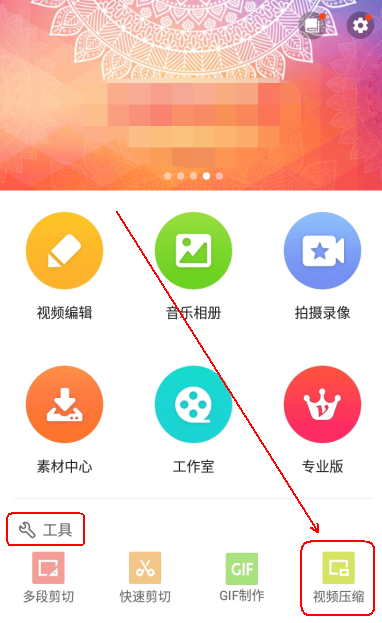
进入后,选择视频片段。
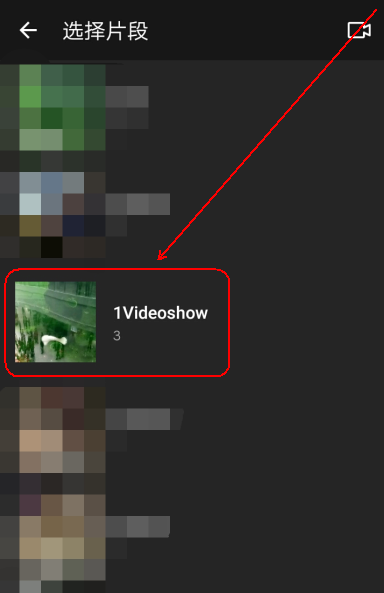
进入视频压缩界面,点击时长设置。
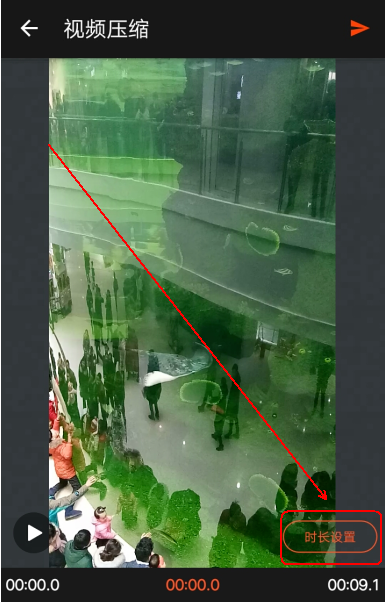
设置开始时间和结束时间,如图。
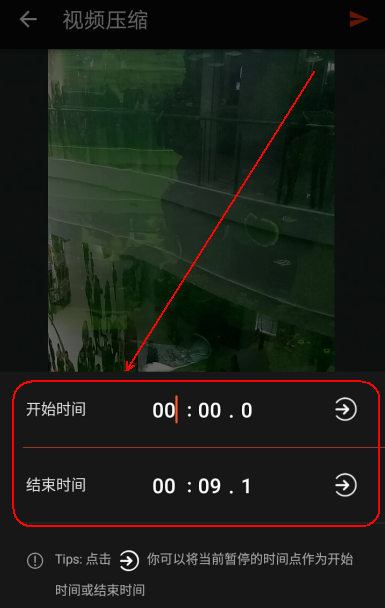
点击确认,点击右上角的图标。
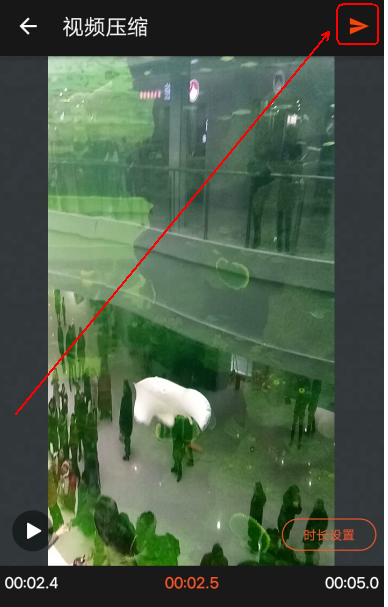
弹出一个页面,选择压缩模式(例如:240p)。
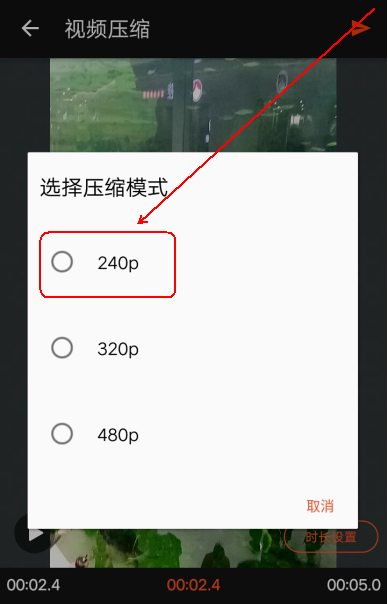
开始压缩,结束之后保存至相册,查看压缩效果。
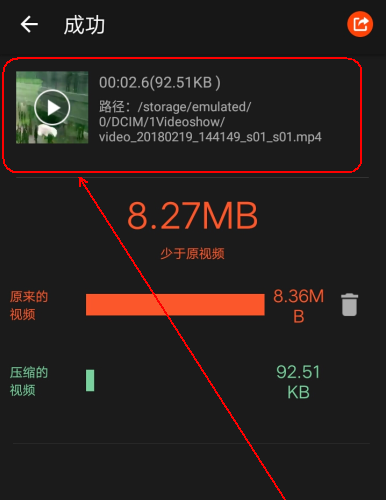
各位小伙伴们,看完小编带来的精彩内容,都会利用乐秀编辑器快速压缩视频文件的操作过程没?




